Sammenligne disposisjoner
Du kan sammenligne to disposisjoner i Web-grensesnittet for Essbase. Disposisjonene må ha samme type, begge aggregert lagring eller blokklagring. De kan være på samme Essbase-tjener eller på forskjellige Essbase-tjenere.
- I Web-grensesnittet for Essbase klikker du på Importer.
- Klikk på Katalog i dialogboksen Importer.
- Gå til galleriet > Applikasjoner > Demoeksempler > Blokklagring og velg Sample_Basic.xlsx og klikk på Velg.
- Klikk på OK for å bygge kuben.
- Gjenta trinn 1 til 4, denne gangen for bygging av Demo_Basic.xlsx.
Slik åpner du to disposisjoner side ved side:
- Åpne applikasjonen Eksempel på siden Applikasjoner, og åpne deretter databasen (kuben) Grunnleggende.
- Klikk på Start disposisjon.
- Klikk på ikonet Sammenligning – disposisjoner på disposisjonsverktøylinjen.

- Behold tilkoblingen (Gjeldende) i dialogboksen Sammenlign, og velg applikasjonen Demo og databasen (kuben) Grunnleggende.
Du kan også velge en tilkobling til en annen tjener på rullegardinmenyen Tilkobling og sammenligne to disposisjoner på forskjellige tjenere.
- Klikk på Åpne. Demo.Basic åpnes til høyre for Sample.Basic. Grunnleggende demo er skrivebeskyttet. Den skrivebeskyttede disposisjonen er kildedisposisjonen. Den skrivbare disposisjonen er måldisposisjonen.
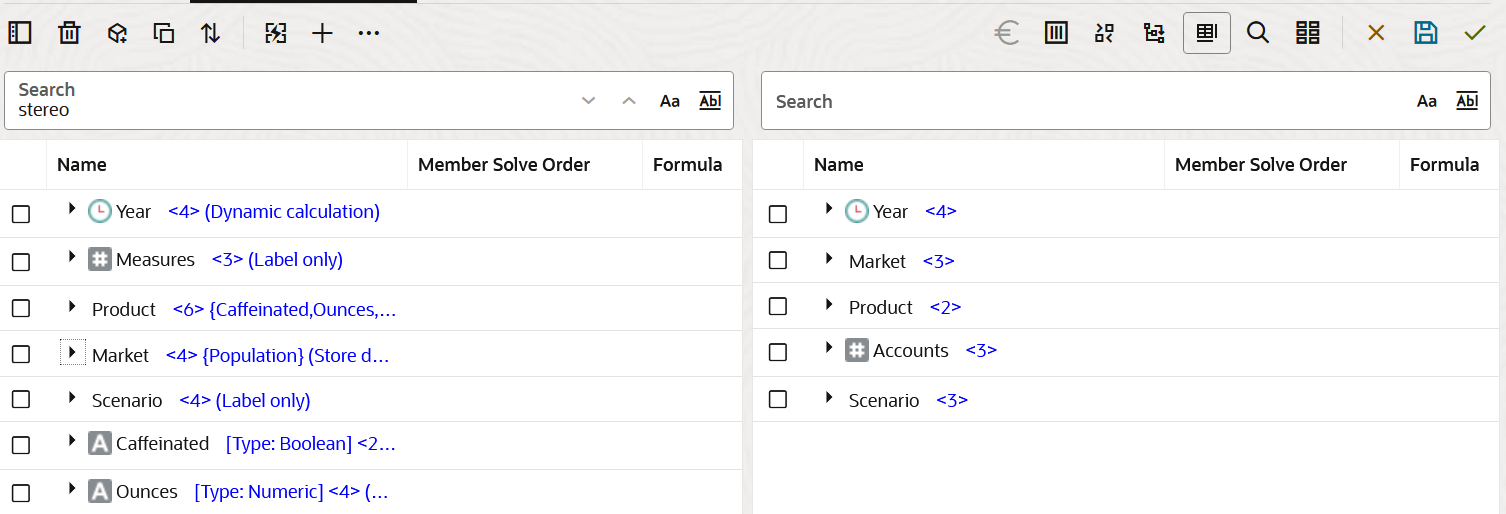
- Utvid Eksempelapplikasjon på siden Applikasjoner, og gå til menyen Handlinger til høyre for kubenavnet og velg Disposisjon.
- Klikk på ikonet Sammenligning – disposisjoner på disposisjonsverktøylinjen.

- Behold tilkoblingen (Gjeldende) og velg applikasjonen Demo og databasen Basic i dialogboksen Sammenlign – disposisjon.
Du kan også velge en tilkobling til en annen tjener på rullegardinmenyen Tilkobling og sammenligne to disposisjoner på forskjellige tjenere.
- Klikk på Åpne. Demo.Basic åpnes til høyre for Sample.Basic. Legg merke til at Demo.Basic er skrivebeskyttet. Den skrivebeskyttede disposisjonen er kildedisposisjonen. Den skrivbare disposisjonen er måldisposisjonen.
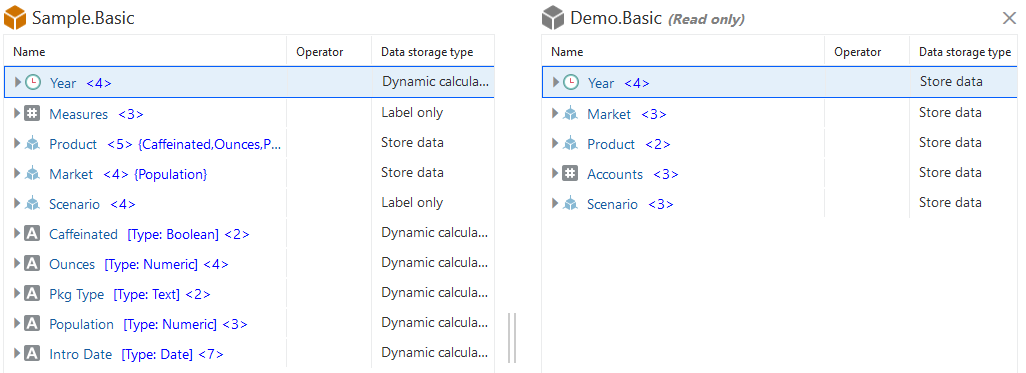
Slik synkroniserer du utvidelse og sammentrekking av hierarkier:
- Utvid dimensjonen Year i Sample.Basic, og legg merke til at dimensjonen Year i Demo.Basic også utvides.
- Klikk på Utvid / trekk sammen målmedlemmer automatisk
 ved siden av Sammenlign på disposisjonsverktøylinjen for å oppheve valget (det er valgt som standard).
ved siden av Sammenlign på disposisjonsverktøylinjen for å oppheve valget (det er valgt som standard). - Trekk sammen dimensjonen Year i Demo.Basic, og legg merke til at dimensjonen Year i Sample.Basic fortsatt er utvidet. Trekk sammen dimensjonen Year i Sample.Basic.
- Utvid dimensjonen Year i Sample.Basic, og legg merke til at dimensjonen Year i Demo.Basic også utvides.
- Klikk på ikonet Utvid / trekk sammen målmedlemmer automatisk under Sammenlign på disposisjonsverktøylinjen for å oppheve valget (alternativet er valgt som standard)
 .
. - Trekk sammen dimensjonen Year i Demo.Basic, og legg merke til at dimensjonen Year i Sample.Basic fortsatt er utvidet. Trekk sammen dimensjonen Year i Sample.Basic.
Slik synkroniserer du rulling:
- Klikk på Utvid / trekk sammen målmedlemmer automatisk
 og utvid flere dimensjoner, slik at du må rulle for å kunne se hele disposisjonen.
og utvid flere dimensjoner, slik at du må rulle for å kunne se hele disposisjonen. - Bekreft at Aktiver/deaktiver synkronisert rulling
 er valgt på disposisjonsverktøylinjen.
er valgt på disposisjonsverktøylinjen. - Rull gjennom disposisjonen Sample.Basic, og se at rullingen i disposisjonen Demo.Basic skjer synkront.
- Klikk på ikonet Utvid / trekk sammen målmedlemmer automatisk
 , og utvid flere dimensjoner, slik at du må rulle for å kunne se hele disposisjonen.
, og utvid flere dimensjoner, slik at du må rulle for å kunne se hele disposisjonen. - Bekreft at ikonet Aktiver/deaktiver synkronisert rulling er valgt
 under Sammenlign på disposisjonsverktøylinjen.
under Sammenlign på disposisjonsverktøylinjen. - Rull gjennom disposisjonen Sample.Basic, og se at rullingen i disposisjonen Demo.Basic skjer synkront.
Slik synkroniserer du visning og skjuling av kolonner:
- Klikk på Vis valgte kolonner i tabellen

på disposisjonsverktøylinjen. - Velg operator og datalagringstype i kolonnen Valgte kolonner, og klikk på pil venstre. Legg merke til at de viste kolonnene i både Sample.Basic og Demo.Basic endres tilsvarende.
- Klikk på Vis valgte kolonner i tabellen under Inspiser på disposisjonsverktøylinjen

- Nullstill valgene for operator og datalagringstype i dialogboksen Velg medlemsegenskapene som skal vises, og klikk på Bruk og lukk. Legg merke til at de viste kolonnene i både Sample.Basic og Demo.Basic endres tilsvarende.
- Klikk på Rediger disposisjon
 øverst til høyre i redigeringsprogrammet for disposisjoner.
øverst til høyre i redigeringsprogrammet for disposisjoner. - Utvid dimensjonen Product i disposisjonen Demo.Basic.
- Høyreklikk på Audio, og velg Kopier.
- Utvid dimensjonen Product i disposisjonen Sample.Basic.
- Høyreklikk på Product, og velg Lim inn og deretter Som underordnet.
Audio og tilhørende underordnede legges til som underordnede for Product.
- Klikk på Søk etter medlemmer i disposisjonen
 på disposisjonsverktøylinjen.
på disposisjonsverktøylinjen. - Legg merke til at søkelinjen åpnes for både Sample.Basic og Demo.Basic, slik at du kan søke i begge hver for seg.
Merknad:
Søkelinjen åpnes ikke for måldisposisjonen når den er fra en eldre Essbase-versjon enn 21c.